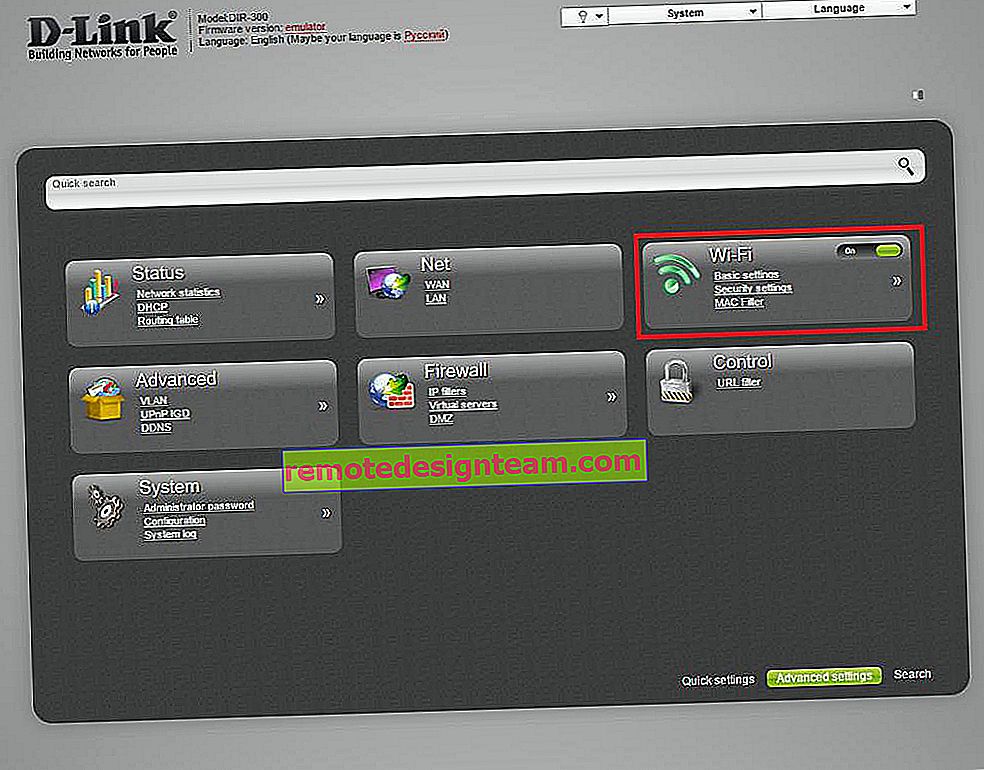Защо не влезете в tplinkwifi.net? Страницата с настройки на маршрутизатора TP-Link не се отваря
Много собственици на TP-Link рутери периодично се сблъскват с проблем, когато tplinkwifi.net не се отваря. Този адрес се използва за влизане в уеб интерфейса на рутера. Съответно, когато не е възможно да се осъществи достъп до tplinkwifi.net (до страницата с настройките на рутера), това вече е сериозен проблем, чието решение ще разгледаме в тази статия. Трябва да кажа, че подобен проблем се наблюдава при абсолютно всички рутери. Това не е специфичен проблем с TP-Link или този адрес.
Самата схема с достъп до настройките на рутера е много проста. Когато отидем на определен адрес от устройство, което е свързано с рутера в браузъра, трябва да се отвори страница с настройките на нашия рутер. Обикновено като адрес се използва IP адрес (най-често това е 192.168.1.1 или 192.168.0.1), но напоследък производителите започнаха да използват по-често срещани, по-разбираеми адреси като tplinkwifi.net. Ще кажа, гледайки напред, че достъпът чрез IP-адрес също работи. Адресът, който се използва за влизане в уеб интерфейса (настройките), обикновено се посочва на самия рутер.

Проблемът е, че като се свържете с рутера и отидете на този адрес, ние не стигаме до настройките на рутера, а до някаква друга страница, страница с резултати от търсенето или виждаме грешката „Няма достъп до сайта tplinkwifi.net. Неуспешно намерете IP адреса на сървъра ".

Или не е включен в настройките, но tplinkwifi.net отваря страница с логото на TP-Link и следния текст: "Опитвате се да конфигурирате рутера? Изглежда, че не сте свързани към вашата TP-Link мрежа". Той казва, че най-вероятно не сте свързани с вашия TP-Link рутер. И това е правилно наблюдение, ще се върнем към него по-късно.

Възможно е също да има грешка "Ами сега! Изглежда, че не сте свързани към вашата TP-Link мрежа".
Така че tplinkwifi.net не работи, не отива на сайта и вие стигнахте до тази страница чрез заявка като „Не мога да вляза ...“.
Защо не мога да вляза в tplinkwifi.net?
Може да правите нещо нередно. Затова на първо място препоръчвам да опитате да въведете настройките според моите инструкции: tplinkwifi.net - въведете настройките на рутера. Можете също така да използвате по-универсалните инструкции, в които ви показах как да въведете настройките на рутера TP-Link.
Ако не работи, опитайте да приложите решенията от тази статия едно по едно.
1. Проверете връзката
Много е важно устройството, от което искате да осъществите достъп до tplinkwifi.net, да е правилно свързано към маршрутизатора TP-Link и само към него!
Компютър или мобилно устройство трябва да бъде свързано само с един рутер. Случва се например, че към компютъра е свързан кабел от интернет доставчик, те са свързани към рутера чрез Wi-Fi и се опитват да отворят настройките. Няма да работи по този начин! Само една активна връзка - към рутера! Отидете в прозореца "Мрежови връзки" (Win + R, команда ncpa.cpl) и проверете. Друг важен момент: за да отворите уеб интерфейса на рутера, не ви е необходима интернет връзка (може би „без достъп до интернет“).
Можете да се свържете с рутера както чрез Wi-Fi мрежа, така и с помощта на мрежов кабел. В случай на Wi-Fi връзка, ако рутерът все още не е конфигуриран, ние се свързваме към неговата мрежа с фабрично име, използвайки фабричната парола. Името (SSID) и паролата са на стикера в долната част на рутера.
Ако по кабел, тогава на рутера свързваме кабела към LAN порта.

Състоянието на връзката на компютъра трябва да бъде нормално (когато компютърът е свързан с интернет) или „няма достъп до интернет“ (с жълт удивителен знак). Но връзката трябва да е налице! Без кръстове на иконата за връзка и други подобни.
2. Използвайте IP адрес вместо tplinkwifi.net
Опитайте да използвате IP адрес. Най-вероятно във вашия случай е //192.168.0.1 . Просто го копирайте, поставете го в адресната лента на браузъра си и продължете (като натиснете Enter). Можете да използвате подробните инструкции: 192.168.0.1 - въведете рутера или модема.

Можете също да опитате да влезете с IP адреса //192.168.1.1 . Инструкции: 192.168.1.1 - влезте в рутера.
3. Използвайте различен браузър или устройство
Рядко, но се случва причината да е в браузъра. Какво трябва да направите: изчистете кеша в браузъра си или опитайте да отворите уеб интерфейса през друг браузър.
Също така препоръчвам да се свържете с рутера от друго устройство и да влезете от него.
4. Въведете адреса в адресната лента на браузъра
Сега в почти всички браузъри адресната структура се комбинира с лентата за търсене. Но има и отделен ред, в който можете да въвеждате само заявки за търсене, а не конкретни адреси на сайтове. Много хора пишат адреса на рутера в лентата за търсене и вместо страницата с настройките отиват в търсачката.

Адресът на рутера трябва да бъде въведен точно в адресната лента на браузъра. И за предпочитане в този формат: //tplinkwifi.net .
5. Нулиране на настройките на рутера
Ако все още не можете да осъществите достъп до tplinkwifi.net, можете да опитате да възстановите фабричните настройки на рутера. Препоръчвам да направите това последно (първо вижте още няколко допълнителни решения), тъй като всички настройки на рутера ще бъдат изтрити. И ако интернет през рутера в момента работи, ще нулирате, Интернет ще спре да работи и няма да можете да влезете в настройките, за да го преконфигурирате, тогава няма да е много добре.
Нулиране може да се направи, като задържите бутона Reset на рутера TP-Link за 10 секунди.

За всеки случай, връзка към подробни инструкции: как да извършите пълно нулиране на рутер Tp-Link.
Допълнителни решения
Ако всичко друго се провали, опитайте следното:
- Рестартирайте рутера и компютъра, от който не можете да влезете в tplinkwifi.net.
- Ако се опитвате да влезете от компютър, рестартирайте мрежовите настройки в Windows. Инструкции за седем и десет.
- Проверете връзката с рутера отново.
- Опитайте се да прекъснете всички връзки в прозореца "Мрежови връзки", като оставите само тази, през която компютърът е свързан към TP-Link рутера.
- Деактивирайте антивирусната и защитната стена за известно време.
По-подробна информация за този проблем можете да намерите в статията, която не влиза в настройките на рутера за 192.168.0.1 или 192.168.1.1.
Наистина се надявам, че сте успели да отворите настройките на вашия рутер. В контакт съм в коментарите - пишете.